如何修改路由器密码(详细步骤和注意事项)
37
2024-08-11
在使用新路由器时,有时候我们需要进行一些设置来满足个性化的需求,而复位键是一个重要的工具,它可以将路由器恢复到出厂设置,为我们提供重新设置的机会。本文将详细介绍以新路由器按了复位键后的设置教程,帮助用户正确使用并配置新路由器。
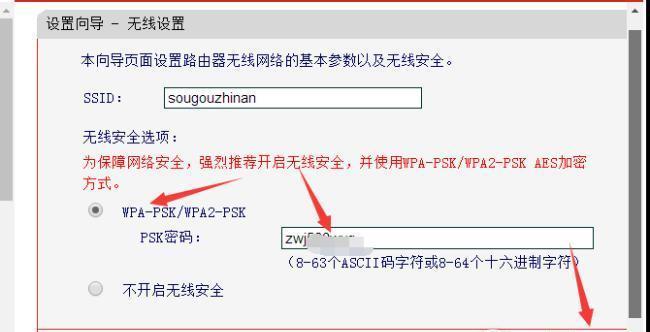
段落
1.准备工作:备份重要数据
在进行复位和设置之前,我们需要先备份所有重要的数据和设置,以免丢失关键信息。这包括无线网络名称、密码、端口映射等。
2.复位键的位置和功能
复位键通常位于路由器背面,它的主要作用是将路由器恢复到出厂设置。当我们按下复位键时,路由器会清除所有用户自定义的设置,并恢复到初始状态。
3.复位键的操作步骤
按下复位键可以执行不同的操作,比如短按和长按可以实现不同的功能。在本节中,我们将介绍如何正确使用复位键进行设置。
4.短按复位键:重启路由器
短按复位键通常用于重启路由器,这在解决一些常见的网络问题时非常有用。只需按下复位键,等待路由器重新启动即可。
5.长按复位键:恢复出厂设置
长按复位键会将路由器恢复到出厂设置,这将清除所有用户自定义的配置。在执行此操作之前,请确保已备份重要数据。
6.连接路由器:通过网线或无线方式
在进行设置之前,我们需要通过网线或无线方式将电脑与路由器连接起来。这样我们才能够访问路由器的设置页面,并进行后续的配置。
7.登录路由器管理页面
打开浏览器,输入路由器的默认IP地址或域名,并输入正确的用户名和密码登录管理页面。这些信息通常可以在路由器的说明书中找到。
8.寻找恢复出厂设置选项
在管理页面中,寻找和点击“恢复出厂设置”或类似的选项。不同品牌的路由器可能会在不同的位置上。
9.确认恢复出厂设置
在点击恢复出厂设置之前,系统会提醒你此操作将清除所有用户自定义的配置,包括无线网络设置、端口映射等。请确保已备份所有重要数据。
10.恢复出厂设置成功
在确认操作后,路由器将开始执行恢复出厂设置的操作。请耐心等待路由器完成此过程,并确保不要中断电源或操作。
11.重新设置路由器
恢复出厂设置后,路由器将恢复到初始状态,需要重新进行设置。这包括无线网络名称和密码、端口映射、家庭组网等配置。
12.防止数据丢失:定期备份
为了避免将来再次进行恢复出厂设置而导致数据丢失,建议定期备份重要的路由器设置和数据。
13.查阅官方手册和在线资源
如果在设置过程中遇到问题,不妨查阅官方手册或在线资源。这些资源通常提供了针对不同型号路由器的具体设置说明和故障排除方法。
14.其他设置选项和个性化需求
在完成基本设置后,我们还可以根据个人需求进行其他高级设置,比如家长控制、访客网络、QoS等。这些选项可根据实际情况进行配置。
15.善用复位键:解决常见问题
复位键作为一个强大的工具,可以帮助我们解决一些常见的网络问题。善用复位键,可以更快速地解决问题并提高路由器的使用体验。
本文详细介绍了以新路由器按了复位键后的设置教程,包括准备工作、复位键的操作步骤、连接路由器、登录管理页面、恢复出厂设置等。通过正确使用复位键,我们可以更轻松地进行新路由器的设置,并解决一些常见的网络问题。同时,我们也强调了备份重要数据和定期备份的重要性,以避免数据丢失和重新设置的麻烦。
在现代社会中,无线网络已经成为我们日常生活中不可或缺的一部分。而对于家庭或办公室网络连接来说,路由器扮演着重要的角色。但是,有时候我们可能会遇到一些网络连接问题,这时候按下复位键就成了解决问题的有效途径。本文将为你提供一份详细的新路由器复位后设置教程,帮助你轻松恢复和个性化你的网络连接。
1.设置前检查路由器:确保路由器与电源连接良好,且灯光正常亮起,检查是否与电脑或手机等设备连接。
2.复位键的位置:找到新路由器上的复位键位置,通常位于背面或底部,小孔内可见一个红色按钮。
3.使用针状物按下复位键:拿起一根细针或其他类似的物体,插入复位键小孔中,并轻轻按下复位键,保持按住约10秒钟。
4.路由器重新启动:在松开复位键后,观察路由器灯光的变化,通常会重新启动并开始初始化过程。
5.重新连接路由器:打开电脑或手机的Wi-Fi设置界面,找到刚复位的新路由器名称,点击连接并输入默认密码。
6.登录路由器管理界面:打开任意浏览器,输入默认网关地址(通常为192.168.1.1或192.168.0.1),按下回车键进入登录界面。
7.输入管理员账号和密码:根据路由器说明书或标签上的信息,输入管理员账号和密码,点击登录进入路由器设置界面。
8.修改管理员密码:为了保护网络安全,建议在设置界面中修改默认的管理员密码,选择一个强密码,并妥善保管好。
9.配置无线网络名称和密码:在设置界面中找到无线网络设置选项,输入你想要的网络名称(SSID)和密码,并保存设置。
10.设置网络加密方式:选择一种适合你网络安全需求的加密方式,如WPA2-PSK,并根据指引完成相应设置。
11.配置DHCP服务器:在设置界面中找到DHCP服务器选项,启用该功能并进行必要的配置,以便自动分配IP地址。
12.设置端口转发和虚拟服务器:如果需要在局域网中搭建服务器或使用特定应用程序,可以在设置界面中进行相应的端口转发和虚拟服务器设置。
13.配置家长控制和访客网络:如果你需要控制孩子的上网时间或给访客提供独立的网络访问,可以在设置界面中进行相应配置。
14.更新路由器固件:定期检查路由器官方网站,下载最新的路由器固件,并在设置界面中进行固件升级,以获得更好的性能和安全性。
15.保存并重启路由器:在设置界面中保存所有修改,并重新启动路由器,使所有设置生效。
通过按下复位键并按照本文所述的步骤进行设置,你可以轻松恢复和个性化你的网络连接。记得在设置过程中保护好管理员密码,定期更新路由器固件,并根据你的需求进行网络安全和功能性的配置。祝你享受稳定、安全和个性化的无线网络连接!
版权声明:本文内容由互联网用户自发贡献,该文观点仅代表作者本人。本站仅提供信息存储空间服务,不拥有所有权,不承担相关法律责任。如发现本站有涉嫌抄袭侵权/违法违规的内容, 请发送邮件至 3561739510@qq.com 举报,一经查实,本站将立刻删除。